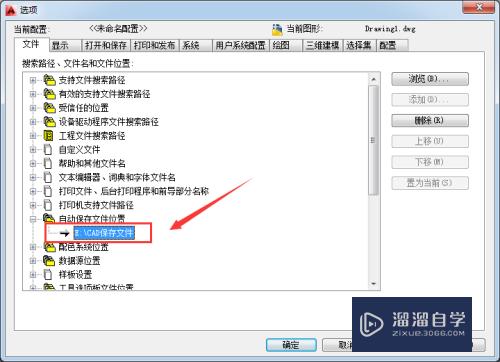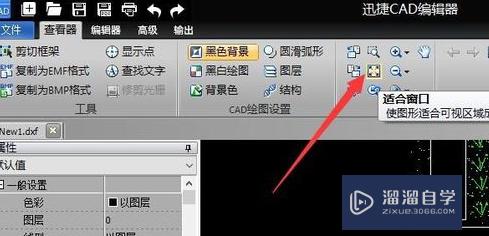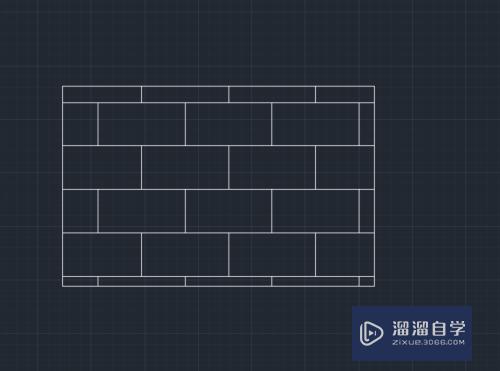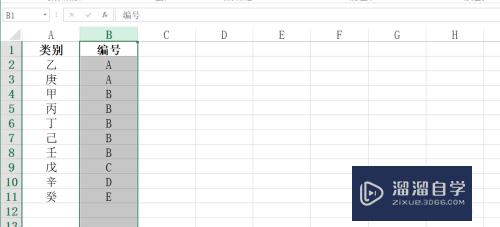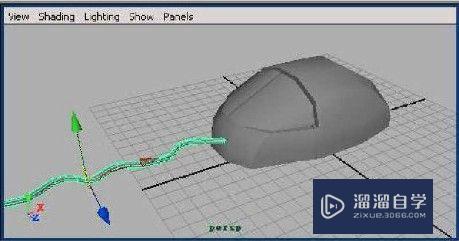CAD三维图形怎么导入到Pro/e(如何将cad三维导入su)优质
Pro/e和CAD软件都属于计算机辅助设计。并且Pro/e在三维造型软件领域中占有着重要地位。所以有时候我们CAD的实体图。也会导入该软件中美化。可是CAD三维图形怎么导入到Pro/e?一起来看看操作方法吧!
点击观看“CAD”视频教程。帮助你更好的上手
工具/软件
硬件型号:戴尔灵越15
系统版本:Windows7
所需软件:CAD。Pro/e
方法/步骤
第1步
打开CAD实体文件

第2步
选择---文件---输出---
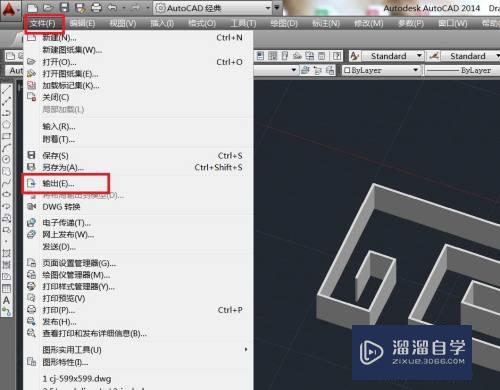
第3步
选择--ACIS(*.sat)格式---输入文件名字---保存
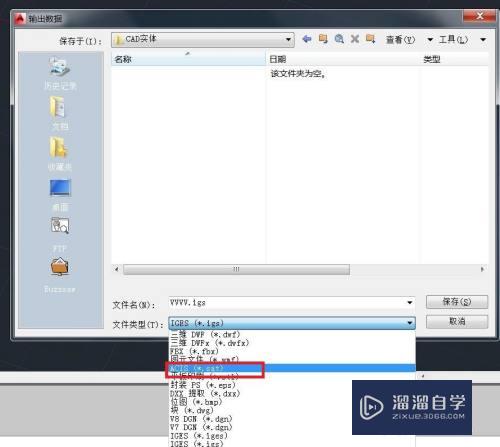
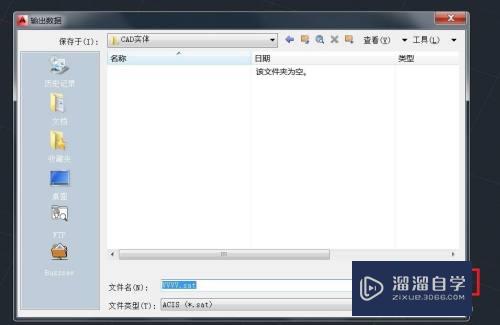
第4步
这时选择要输出的实体图形--确定
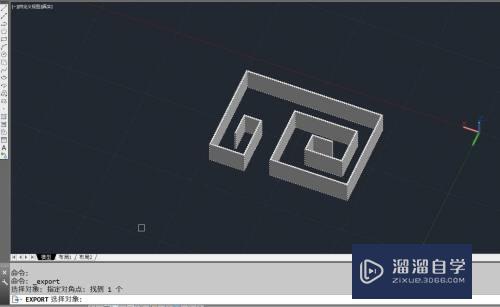
第5步
打开PRO/E软件并新建一个文件
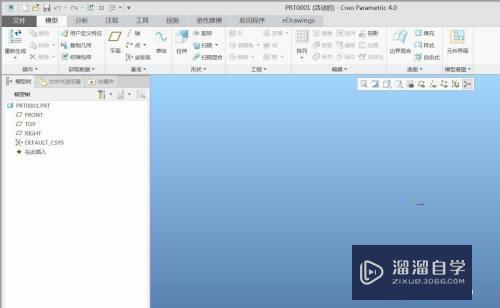
第6步
依次点选--模型--获取数据--导入
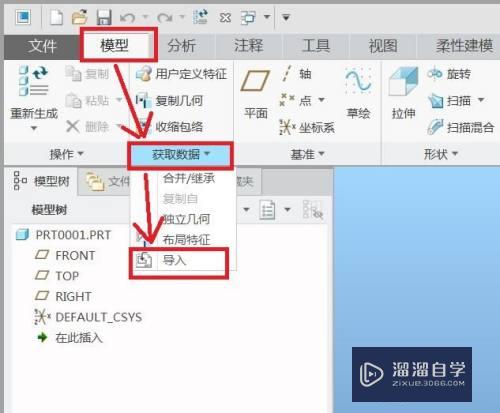
第7步
选择--ACIS(*.sat)格式---导入
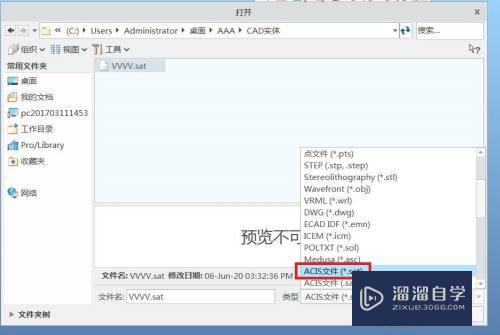
第8步
直接--确定--
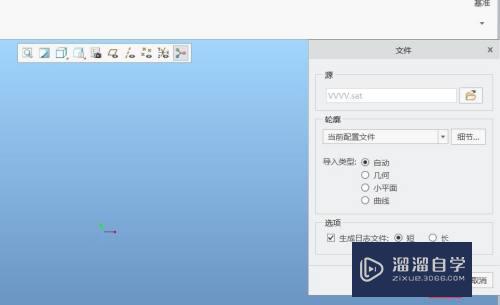
第9步
打勾确定
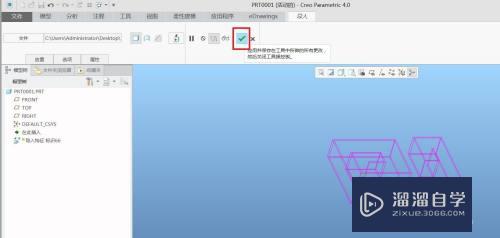
第10步
输入实体完成!!!
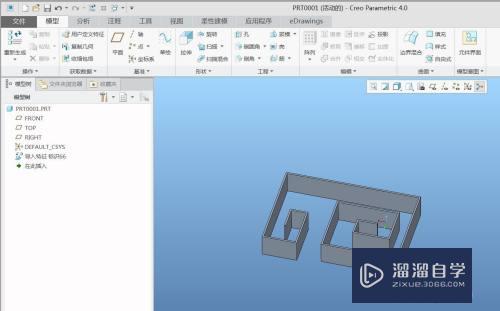
以上关于“CAD三维图形怎么导入到Pro/e(如何将cad三维导入su)”的内容小渲今天就介绍到这里。希望这篇文章能够帮助到小伙伴们解决问题。如果觉得教程不详细的话。可以在本站搜索相关的教程学习哦!
更多精选教程文章推荐
以上是由资深渲染大师 小渲 整理编辑的,如果觉得对你有帮助,可以收藏或分享给身边的人
本文标题:CAD三维图形怎么导入到Pro/e(如何将cad三维导入su)
本文地址:http://www.hszkedu.com/74902.html ,转载请注明来源:云渲染教程网
友情提示:本站内容均为网友发布,并不代表本站立场,如果本站的信息无意侵犯了您的版权,请联系我们及时处理,分享目的仅供大家学习与参考,不代表云渲染农场的立场!
本文地址:http://www.hszkedu.com/74902.html ,转载请注明来源:云渲染教程网
友情提示:本站内容均为网友发布,并不代表本站立场,如果本站的信息无意侵犯了您的版权,请联系我们及时处理,分享目的仅供大家学习与参考,不代表云渲染农场的立场!